Tại sao đặt báo thức không kêu iPhone? 10 Cách khắc phục ngay!
Tại sao đặt báo thức không kêu iPhone? Nguyên nhân có thể là do âm lượng bị tắt, chế độ im lặng, hoặc lỗi phần mềm, phần cứng. Vấn đề này có thể khiến bạn bỏ lỡ công việc quan trọng và ảnh hưởng đến thói quen hàng ngày. Hãy xem ngay hướng dẫn chi tiết dưới đây để khắc phục vấn đề này nhanh chóng!

Tại sao đặt báo thức không kêu trên iPhone
Báo thức không kêu trên iPhone có thể do nhiều nguyên nhân, gây khó chịu cho người dùng khi không được thức dậy đúng giờ.
Dưới đây là những nguyên nhân phổ biến:
- Âm lượng bị tắt: Có thể bạn đã vô tình tắt âm lượng của báo thức hoặc cài đặt âm thanh không đúng.
- Chế độ im lặng: Báo thức vẫn có thể không kêu nếu không có âm nhạc được chọn.
- Chưa chọn âm báo thức: Người dùng có thể quên thiết lập âm báo cho báo thức, dẫn đến việc không phát ra âm thanh khi đến giờ.
- Báo thức liên kết với tai nghe/Bluetooth: Âm thanh báo thức có thể phát qua tai nghe hoặc loa Bluetooth thay vì loa ngoài.
- Lỗi phần mềm: Việc không cập nhật phần mềm có thể dẫn đến nhiều vấn đề khác nhau, bao gồm cả báo thức.
- Xung đột giữa các ứng dụng: Sử dụng nhiều ứng dụng báo thức có thể gây ra xung đột giữa chúng.
- Hỏng loa: Nếu loa của bạn bị hỏng, không chỉ báo thức mà tất cả âm thanh khác cũng sẽ không nghe được.
10 cách khắc phục báo thức không kêu trên iPhone
Dưới đây là bảng tổng quan các cách thực hiện để khắc phục vấn đề "báo thức không kêu trên iPhone" kèm theo đánh giá hiệu quả để bạn dễ dàng lựa chọn phương pháp phù hợp:
| TT | Cách thực hiện | Mô tả | Đánh giá hiệu quả |
|---|---|---|---|
| 1 | Điều chỉnh âm lượng chuông báo thức | Điều chỉnh âm lượng chuông trong Cài đặt để đảm bảo bạn không bỏ lỡ báo thức. | ⭐⭐⭐⭐⭐ |
| 2 | Đảm bảo âm báo thức được chọn | Chọn âm báo thức trong ứng dụng Đồng hồ nếu chưa chọn. | ⭐⭐⭐⭐ |
| 3 | Tắt chế độ Không làm phiền | Tắt chế độ Không làm phiền để không bị chặn âm báo thức. | ⭐⭐⭐⭐⭐ |
| 4 | Kiểm tra kết nối tai nghe hoặc loa Bluetooth | Ngắt kết nối tai nghe hoặc tắt Bluetooth để âm báo thức phát qua loa ngoài. | ⭐⭐⭐⭐ |
| 5 | Khởi động lại iPhone | Khởi động lại iPhone để làm mới hệ thống và khắc phục lỗi phần mềm. | ⭐⭐⭐⭐⭐ |
| 6 | Cập nhật iOS lên phiên bản mới nhất | Cập nhật iOS để sửa các lỗi phần mềm có thể ảnh hưởng đến báo thức. | ⭐⭐⭐⭐ |
| 7 | Đặt lại cài đặt báo thức | Xóa báo thức cũ và tạo lại báo thức mới để khắc phục xung đột cài đặt. | ⭐⭐⭐⭐ |
| 8 | Tùy chỉnh lại tính năng giờ đi ngủ | Điều chỉnh giờ đi ngủ trong ứng dụng Sức khỏe để tránh xung đột với báo thức. | ⭐⭐⭐⭐ |
| 9 | Khôi phục cài đặt gốc trên iPhone | Khôi phục cài đặt gốc để giải quyết lỗi phần mềm nếu các cách khác không hiệu quả. | ⭐⭐⭐⭐⭐ |
| 10 | Mang đến trung tâm sửa chữa | Mang iPhone đến trung tâm sửa chữa để kiểm tra nếu gặp vấn đề phần cứng. | ⭐⭐⭐⭐ |
Bạn có thể tham khảo các phương pháp trên và đánh giá hiệu quả của từng cách để chọn ra giải pháp tốt nhất cho mình.
Dưới đây là hướng dẫn chi tiết cách làm của từng phương pháp:
Điều chỉnh âm lượng chuông báo thức trên iPhone
Nếu báo thức iPhone kêu tiếng nhỏ, bạn cần điều chỉnh lại âm lượng chuông. Việc này quan trọng để đảm bảo bạn không bỏ lỡ báo thức khi cần thiết. Thực hiện theo các bước sau:
- Mở Cài đặt trên iPhone.
- Chọn mục Âm thanh và Cảm ứng.
- Tại mục Chuông và Âm báo, điều chỉnh thanh trượt âm lượng sang trái hoặc phải đến mức âm phù hợp.
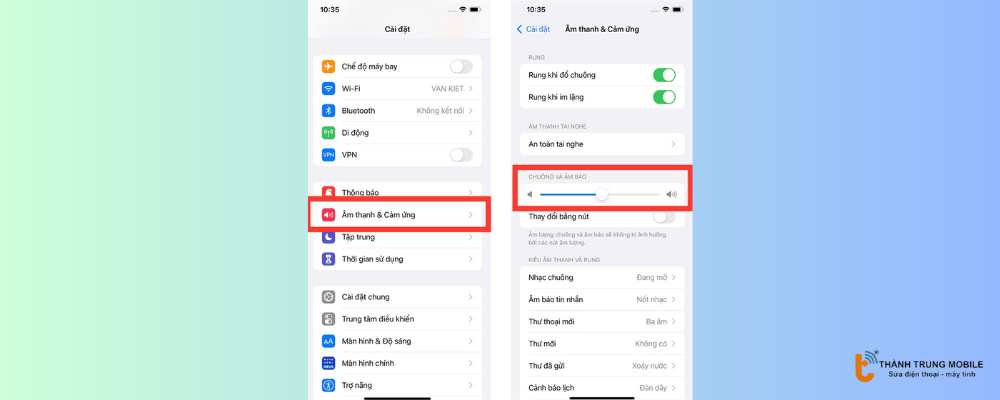
Điều chỉnh đúng mức âm giúp bạn dễ dàng nghe được báo thức dù ở bất kỳ môi trường nào.
Đảm bảo âm báo thức được chọn trên iPhone
Nếu báo thức không có âm thanh, có thể âm báo thức chưa được thiết lập. Việc này quan trọng để đảm bảo bạn nghe thấy báo thức đúng giờ. Thực hiện theo các bước sau để chọn âm báo thức:
- Mở ứng dụng Đồng hồ (Clock).
- Vào Báo thức (Alarm) và chọn báo thức gặp lỗi.
- Nhấn Âm thanh (Sound) và chọn âm báo (không để ở "Không" - None).
- Nhấn Lưu (Save) để áp dụng thay đổi.
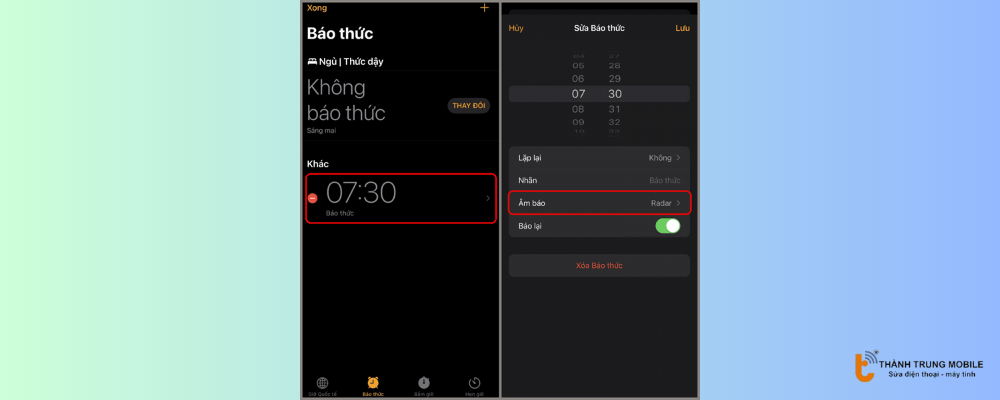
Đảm bảo âm báo thức được chọn sẽ giúp bạn thức dậy đúng giờ mỗi ngày.
Tắt chế độ Không làm phiền trên iPhone để báo thức kêu
Chế độ Không làm phiền có thể chặn âm thanh báo thức nếu cài đặt không đúng.
Để khắc phục, thực hiện các bước sau:
- Mở Trung tâm điều khiển:
- Đối với iPhone X trở về trước: Vuốt từ dưới lên.
- Đối với iPhone X trở về sau: Vuốt từ góc trên bên phải xuống.
- Nhấn vào biểu tượng vầng trăng khuyết để tắt chế độ khi đó biểu tượng chuyển màu trắng.
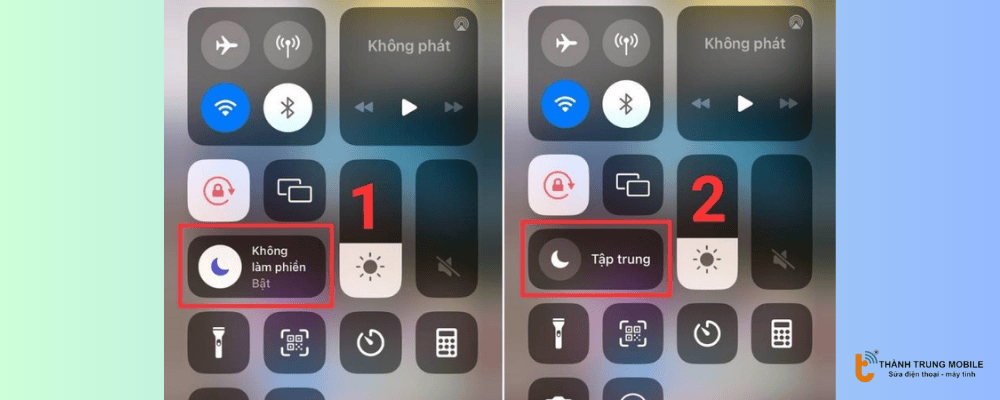
Sau khi tắt, báo thức sẽ không bị chặn và sẽ kêu đúng giờ.
Kiểm tra kết nối tai nghe hoặc loa Bluetooth trên iPhone
Nếu báo thức iPhone không phát qua loa ngoài, có thể âm thanh đang phát qua tai nghe hoặc loa Bluetooth.
Để khắc phục, làm theo các bước sau:
- Ngắt kết nối tai nghe (nếu đang cắm).
- Tắt Bluetooth trong Cài đặt > Bluetooth.
Đảm bảo iPhone không kết nối với thiết bị âm thanh nào khác để âm báo thức phát ra từ loa ngoài.
Khởi động lại iPhone để khắc phục lỗi báo thức
Lỗi phần mềm tạm thời có thể khiến báo thức không hoạt động. Để khắc phục, bạn có thể khởi động lại iPhone.
Thực hiện theo các bước sau:
- Nhấn và giữ nút nguồn (hoặc nút nguồn + giảm âm lượng trên các dòng mới).
- Trượt để tắt máy.
- Đợi 10-15 giây, sau đó bật lại iPhone.
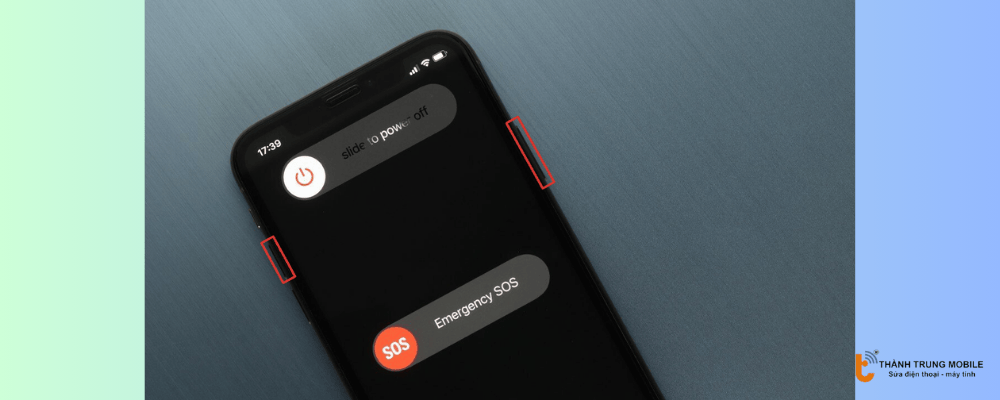
Khởi động lại iPhone giúp làm mới hệ thống và khắc phục các sự cố phần mềm.
Cập nhật iOS lên phiên bản mới nhất để khắc phục lỗi báo thức
Lỗi hệ điều hành cũ có thể ảnh hưởng đến hoạt động của báo thức. Cập nhật iOS giúp khắc phục các lỗi và cải thiện hiệu suất. Để cập nhật, làm theo các bước sau:
- Vào Cài đặt > Cài đặt chung > Cập nhật phần mềm.
- Tải và cài đặt nếu có bản cập nhật mới.
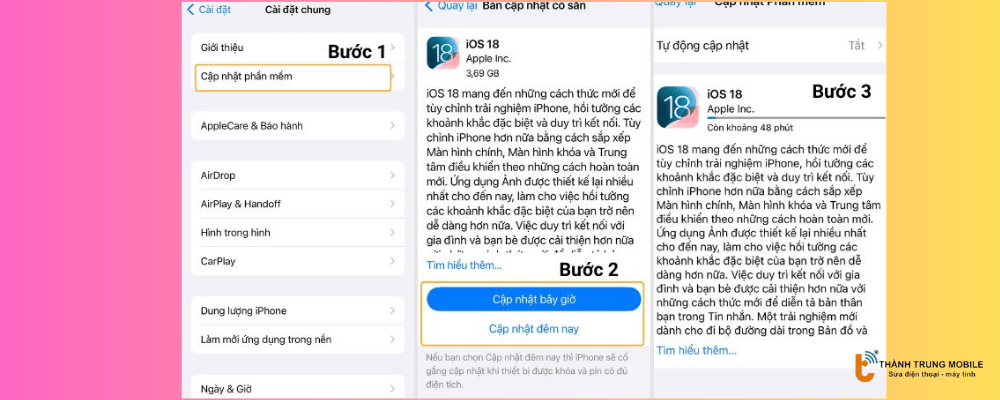
Việc cập nhật hệ điều hành giúp bảo đảm báo thức và các tính năng khác hoạt động ổn định.
Đặt lại cài đặt báo thức trên iPhone
Cài đặt báo thức bị lỗi hoặc xung đột có thể khiến báo thức không hoạt động đúng. Để khắc phục, bạn cần xóa báo thức cũ và tạo lại báo thức mới. Thực hiện như sau:
- Mở Đồng hồ > Báo thức.
- Vuốt trái trên báo thức cũ và chọn Xóa.
- Nhấn dấu cộng ở góc phải để tạo báo thức mới.
- Thiết lập giờ báo thức cho phù hợp, sau đó chọn Lưu
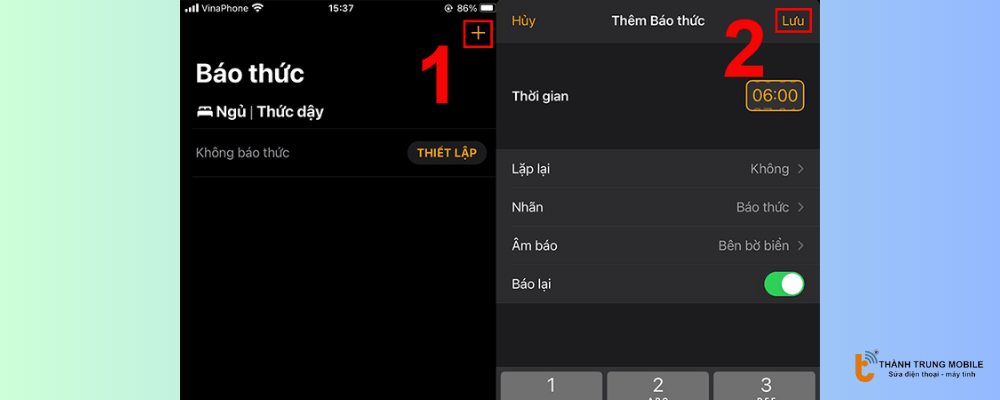
Việc này giúp thiết lập báo thức mới và đảm bảo hoạt động đúng.
Tùy chỉnh lại tính năng giờ đi ngủ để không bị chặn báo thức
Chế độ Giờ đi ngủ có thể chặn âm báo thức nếu thời gian đi ngủ và thức dậy trùng với giờ báo thức. Để đảm bảo bạn nghe được báo thức, hãy điều chỉnh giờ đi ngủ khác với giờ báo thức.
Thực hiện theo các bước sau:
- Mở ứng dụng Sức khỏe.
- Tại mục Duyệt, chọn Ngủ.
- Nhấn vào Lịch trình đầy đủ & Tùy chọn.
- Thay đổi giờ đi ngủ, giờ thức dậy và mục tiêu ngủ.
Việc này giúp tránh xung đột giữa chế độ giờ đi ngủ và báo thức.
Khôi phục cài đặt gốc trên iPhone để khắc phục lỗi báo thức không có tiếng
Khôi phục cài đặt gốc iPhone có thể giúp khắc phục lỗi báo thức iPhone không có tiếng, nhưng trước tiên, bạn nên sao lưu dữ liệu để tránh mất mát thông tin. Thực hiện các bước sau để khôi phục:
- Mở Cài đặt > Cài đặt chung.
- Chọn Chuyển hoặc Đặt lại iPhone.
- Nhấn Đặt lại và chọn lệnh Đặt lại tất cả cài đặt hoặc tùy chọn phù hợp.
- Đợi quá trình đặt lại hoàn tất.
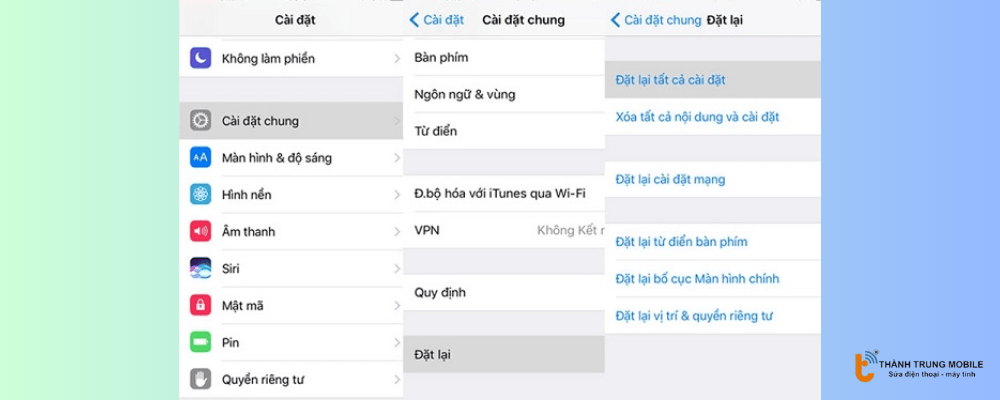
Khôi phục cài đặt gốc giúp giải quyết các lỗi phần mềm và đưa điện thoại về trạng thái hoạt động bình thường.
Mang đến trung tâm sửa chữa
Nếu sau khi thử các cách khắc phục mà báo thức iPhone vẫn không kêu, có thể thiết bị của bạn gặp phải vấn đề phần cứng. Trong trường hợp này, bạn nên mang iPhone đến trung tâm sửa chữa để kiểm tra kỹ lưỡng.
Thành Trung Mobile là địa chỉ uy tín giúp bạn xử lý vấn đề này. Tại đây, đội ngũ kỹ thuật viên chuyên nghiệp sẽ kiểm tra và sửa chữa các linh kiện liên quan đến âm thanh hoặc phần cứng, đảm bảo iPhone của bạn hoạt động trở lại bình thường.
Xem thêm các thủ thuật iPhone khác:
- Cách tắt cảnh báo tìm iPhone nhanh chóng, đơn giản, dễ làm
- Cách khắc phục lỗi iPhone bị mất sóng không có dịch vụ hiệu quả
- iPhone bị mất WiFi liên tục: Nguyên nhân và cách sửa
- Tại sao iPhone để qua đêm tụt pin nhiều? Cách khắc phục
- Vì sao iPhone không khả dụng? Hướng dẫn sửa lỗi chi tiết
- Cách ẩn thông báo trên màn hình khóa iPhone cực đơn giản
- Hướng dẫn khóa ứng dụng trên iPhone bằng Face ID trên iOS 18
Các câu hỏi thường gặp (FAQ) giải đáp các thắc mắc "tại sao đặt báo thức không kêu iPhone"
Để giúp bạn nhanh chóng tìm ra nguyên nhân và khắc phục vấn đề báo thức không kêu iPhone, dưới đây là những câu hỏi thường gặp (FAQ) về vấn đề này cùng với giải pháp hiệu quả.
Tại sao báo thức trên iPhone không kêu dù đã đặt?
Âm lượng chuông có thể bị tắt, âm thanh báo thức chưa được chọn, hoặc iPhone có thể đang kết nối với tai nghe/Bluetooth. Kiểm tra Cài đặt > Âm thanh & Cảm ứng và đảm bảo âm thanh báo thức đã được chọn trong ứng dụng Đồng hồ.
Chế độ im lặng có làm báo thức không kêu không?
Chế độ im lặng không ảnh hưởng đến báo thức nếu âm lượng chuông đã được bật. Kiểm tra lại thanh "Chuông và Cảnh báo" trong Cài đặt > Âm thanh & Cảm ứng để đảm bảo âm lượng đã được điều chỉnh đúng.
Tại sao báo thức chỉ rung mà không kêu?
Báo thức chỉ rung khi âm thanh báo thức được đặt ở chế độ "Không" (None) hoặc âm lượng chuông bị giảm xuống 0. Vào ứng dụng Đồng hồ > Báo thức > Âm thanh để chọn lại âm báo.
iPhone tắt nguồn thì báo thức có loa kêu được không?
Khi iPhone tắt nguồn, báo thức không thể hoạt động. Đảm bảo rằng máy đang bật và có pin đủ để báo thức có thể phát ra âm thanh.
Làm sao biết loa iPhone hỏng khiến báo thức không kêu?
Để kiểm tra loa, bạn có thể phát nhạc hoặc video qua loa ngoài. Nếu không nghe thấy âm thanh, có thể loa của iPhone bị hỏng và cần sửa chữa tại trung tâm Apple.
Kết luận
Báo thức không kêu trên iPhone có thể do nhiều nguyên nhân như âm lượng, chế độ im lặng, hoặc lỗi phần mềm. Bài viết đã cung cấp các cách khắc phục hiệu quả giúp bạn đảm bảo báo thức luôn hoạt động đúng giờ.
Nếu bạn vẫn chưa giải quyết được thắc mắc "tại sao đặt báo thức không kêu iPhone", đừng ngần ngại để lại câu hỏi dưới phần bình luận để chúng tôi có thể hỗ trợ cho bạn.






















